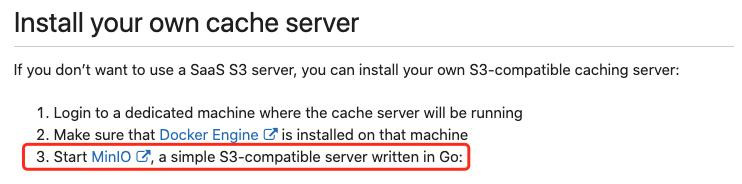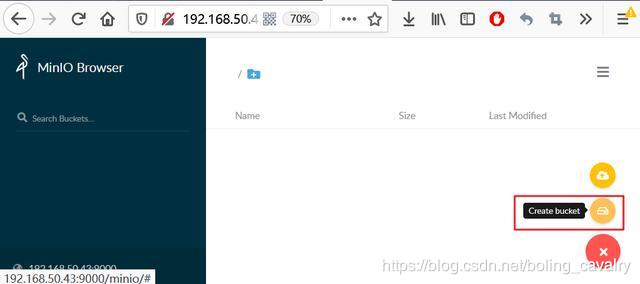Gitlab Runner的分佈式緩存實戰
- 2020 年 12 月 29 日
- 筆記
歡迎訪問我的GitHub
//github.com/zq2599/blog_demos
內容:所有原創文章分類匯總及配套源碼,涉及Java、Docker、Kubernetes、DevOPS等;
關於本文
本文目標是為K8S環境的Gitlab Runner準備好分佈式緩存,並在pipeline腳本中使用該緩存,因此,在閱讀本文前建議您對GitLab CI有一定了解,最好是閱讀過甚至編寫過pipeline腳本;
關於GitLab Runner
如下圖所示,開發者將代碼提交到GitLab後,可以觸發CI腳本在GitLab Runner上執行,通過編寫CI腳本我們可以完成很多使用的功能:編譯、構建、生成docker鏡像、推送到私有倉庫等:

Gitlab Runner的分佈式緩存
- 官方文檔地址,有關緩存的詳情可以參考此文://docs.gitlab.com/runner/configuration/autoscale.html#distributed-runners-caching
- 如下是官方的分佈式緩存示例(config.toml 文件):
[[runners]]
limit = 10
executor = "docker+machine"
[runners.cache]
Type = "s3"
Path = "path/to/prefix"
Shared = false
[runners.cache.s3]
ServerAddress = "s3.example.com"
AccessKey = "access-key"
SecretKey = "secret-key"
BucketName = "runner"
Insecure = false
- 接下來通過實戰完成分佈式緩存配置;
環境和版本信息
本次實戰涉及到多個服務,下面給出它們的版本信息供您參考:
- GitLab:Community Edition 13.0.6
- GilLab Runner:13.1.0
- kubernetes:1.15.3
- Harbor:1.1.3
- Minio:2020-06-18T02:23:35Z
- Helm:2.16.1
部署分佈式緩存
- minio是兼用S3的分佈式緩存,也是官方推薦使用的,如下圖:
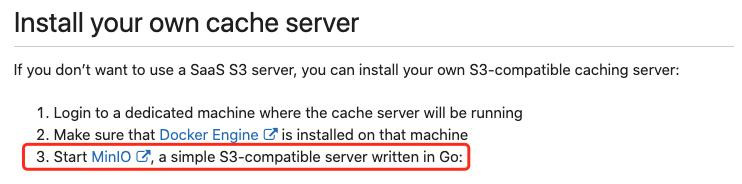
- minio作為一個獨立的服務部署,我將用docker部署在服務器:192.168.50.43
- 在服務器上準備兩個目錄,分別存儲minio的配置和文件,執行以下命令:
mkdir -p /var/services/homes/zq2599/minio/gitlab_runner \
&& chmod -R 777 /var/services/homes/zq2599/minio/gitlab_runner \
&& mkdir -p /var/services/homes/zq2599/minio/config \
&& chmod -R 777 /var/services/homes/zq2599/minio/config
- 執行docker命令創建minio服務,指定服務端口是9000,並且指定了access key(最短三位)和secret key(最短八位):
sudo docker run -p 9000:9000 --name minio \
-d --restart=always \
-e "MINIO_ACCESS_KEY=access" \
-e "MINIO_SECRET_KEY=secret123456" \
-v /var/services/homes/zq2599/minio/gitlab_runner:/gitlab_runner \
-v /var/services/homes/zq2599/minio/config:/root/.minio \
minio/minio server /gitlab_runner
- 瀏覽器訪問,輸入access key和secret key後登錄成功:

- 如下圖,點擊紅框中的圖標,創建一個bucket,名為runner:
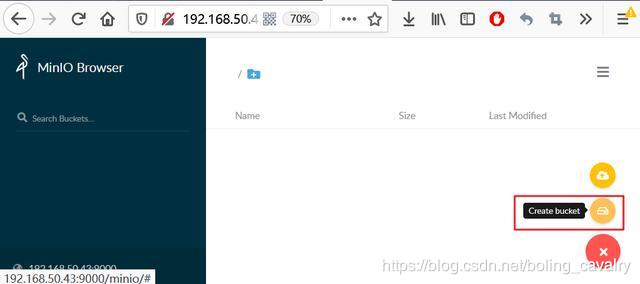
- 至此,minio已備好,接下來在GitLab Runner上配置;
GitLab Runner上配置緩存
- 我這裡是用helm部署的GitLab Runner,因此修改的是helm的value配置,如果您沒有用helm,可以參考接下來的操作直接去配置config.toml文件;
- helm下載了GitLab Runner的包後,解開可見配置信息如下:

3. 打開values.yaml,找到cache的配置,當前cache的配置如下圖,可見值為空內容的大括號,其餘信息全部被注釋了:

4. 修改後的cache配置如下圖,紅框1中原先的大括號已去掉,紅框2中的是去掉了注釋符號,內容不變,紅框3中填寫的是minio的訪問地址,紅框4中的是去掉了注釋符號,內容不變:

5. 上圖紅框4中的s3CacheInsecure參數等於false表示對minio的請求為http(如果是true就是https),但實際證明,當前版本的chart中該配置是無效的,等到運行時還是會以https協議訪問,解決此問題的方法是修改templates目錄下的_cache.tpl文件,打開此文件,找到下圖紅框中的內容:

6. 將上圖紅框中的內容替換成下面紅框中的樣子,即刪除原先的if判斷和對應的end這兩行,直接給CACHE_S3_INSECURE賦值:

7. 以上只是cache相關的配置,helm部署GitLab Runner的其他設置還請自行處理,所有設置完成後回到values.yam所在目錄,執行以下命令即可創建GitLab Runner:
helm install \
--name-template gitlab-runner \
-f values.yaml . \
--namespace gitlab-runner
- 配置完畢,啟動Riglab Runner成功後,一起來驗證一下;
驗證
- 在GitLab倉庫中,增加名為.gitlab-ci.yml的文件,內容如下:
# 設置執行鏡像
image: busybox:latest
# 整個pipeline有兩個stage
stages:
- build
- test
# 定義全局緩存,緩存的key來自分支信息,緩存位置是vendor文件夾
cache:
key: ${CI_COMMIT_REF_SLUG}
paths:
- vendor/
before_script:
- echo "Before script section"
after_script:
- echo "After script section"
build1:
stage: build
tags:
- k8s
script:
- echo "將內容寫入緩存"
- echo "build" > vendor/hello.txt
test1:
stage: test
script:
- echo "從緩存讀取內容"
- cat vendor/hello.txt
- 提交上述腳本到GitLab,如下圖,可見pipeline會被觸發,狀態為pending是因為正在等待runner創建executor pod:

- 稍後就會執行成功,點開看結果:

4. 點開build1的圖標,可見此job的輸出信息:

5. 點開test1的圖標,可見對應的控制台輸出,上一個job寫入的數據被成功讀取:

- 至此,可見分佈式緩存已經生效,在多台機器的環境中也可以使用pipeline語法的緩存功能了;
你不孤單,欣宸原創一路相伴
歡迎關注公眾號:程序員欣宸
微信搜索「程序員欣宸」,我是欣宸,期待與您一同暢遊Java世界…
//github.com/zq2599/blog_demos